「Google検索で自分のサイトが出てこない…」「どうやってGoogleは世界中のWebページを見つけているの?」
こんな疑問を持ったことはありませんか?
実は、Googleの裏側ではGooglebot(グーグルボット)という「ロボット」が、24時間365日、インターネット中を駆け回っているんです。このロボットが、あなたのWebサイトを訪問して、Google検索の結果に載せるかどうかを決めているんですね。
「ボットって何?」「どうやって動いているの?」「自分のサイトを見つけてもらうには?」
この記事では、そんな疑問に答えながら、Googlebotについて初心者の方にもわかりやすく解説します。Webサイトを運営している人、SEOに興味がある人、ブログを始めたい人、ぜひ最後まで読んでみてください。
Googlebotの仕組みを理解すれば、Google検索で上位表示されるヒントが見えてきますよ!
Googlebotとは?
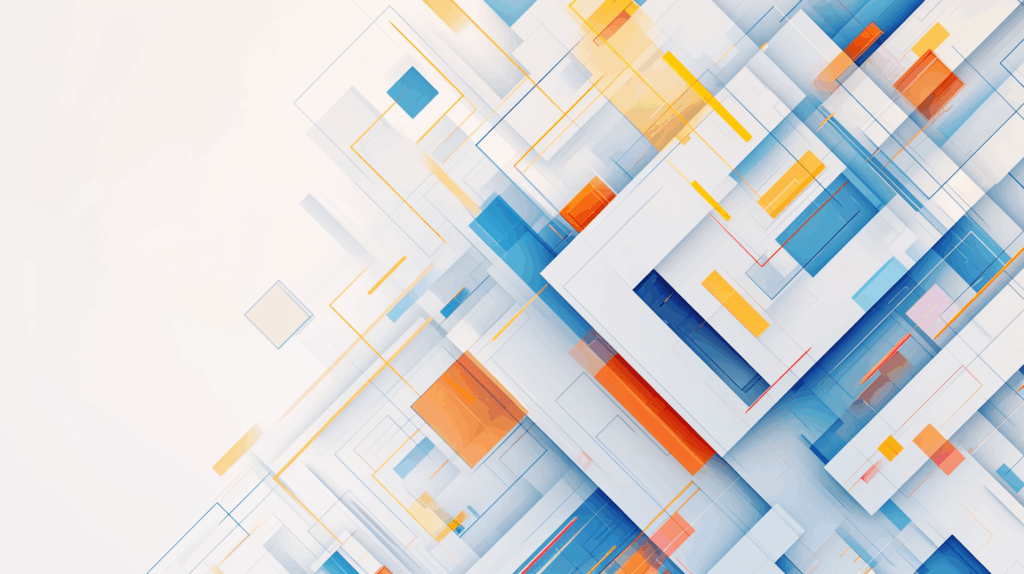
まず、Googlebotの基本から説明しましょう。
Googlebotの正式名称と読み方
Googlebot(グーグルボット)は、Googleが運営するWebクローラーです。
「クローラー」とは、インターネット上のWebページを自動的に巡回・収集するプログラムのこと。
ロボットのように動き回るので、「ボット(bot)」と呼ばれます。
Googlebotは何をしているの?
Googlebotの主な仕事は、次の3つです。
1. クロール(巡回)
世界中のWebページを訪問して回ります。
新しいページを見つけたり、更新されたページをチェックしたり。
2. インデックス(索引作成)
訪問したページの内容を読み取って、Googleのデータベースに登録します。
図書館で例えると、本の情報をカードに書いて整理する作業ですね。
3. 情報の収集
ページのタイトル、本文、画像、リンクなど、あらゆる情報を集めます。
この情報を元に、検索結果の順位が決まるんです。
図書館司書で例えると
Googlebotは、インターネットという巨大な図書館の司書さんのようなものです。
- 新しい本(Webページ)が入ったら見に行く
- 本の内容を確認して、カード(インデックス)に記録する
- 利用者(検索ユーザー)が本を探しやすいように整理する
つまり、Googlebotがいるからこそ、私たちはGoogle検索で情報を見つけられるんですね。
Googlebotの種類
実は、Googlebotには複数の種類があります。
Googlebot Desktop(デスクトップ版)
パソコンで見た時のページをチェックします。
Googlebot Smartphone(スマートフォン版)
スマホで見た時のページをチェックします。
2019年からは、主にこちらが使われています(モバイルファーストインデックス)。
Googlebot Image(画像専用)
画像を収集する専門のボット。
Googlebot Video(動画専用)
動画を収集する専門のボット。
その他の専門ボット
- Googlebot News:ニュース記事用
- Google-InspectionTool:Search Console用
- AdsBot:広告用
それぞれが役割分担して、効率よく情報を集めているんです。
Googlebotの歴史
Googlebotは、1996年にGoogleの創業者ラリー・ペイジとセルゲイ・ブリンが開発しました。
当時の名前は「BackRub(バックラブ)」。
最初はスタンフォード大学のサーバーで動いていたそうです。
それから約30年、Googlebotは進化を続けて、今では世界中のWebページを瞬時に処理できるようになりました。
Googlebotの動き方:3つのステップ
Googlebotがどうやって動いているのか、順番に見ていきましょう。
ステップ1:クロール(巡回)
Googlebotは、インターネット上を巡回してWebページを訪問します。
どうやって新しいページを見つけるの?
方法1:リンクを辿る
既に知っているページに載っているリンクを辿って、新しいページを発見します。
例
- Googleはあなたのブログのトップページを知っている
- トップページに新しい記事へのリンクがある
- Googlebotがリンクをクリックして、新しい記事を発見
Webページは、リンクという「道」で繋がっているんですね。
方法2:XMLサイトマップ
サイトマップは、「うちのサイトにはこんなページがありますよ」という地図のようなものです。
これをGoogleに提出すると、Googlebotが効率よく巡回できます。
方法3:直接申請
Google Search Console(無料ツール)から、「このページを見てください」と申請できます。
クロールの頻度
すべてのページが毎日訪問されるわけではありません。
頻繁に訪問されるサイト
- 更新頻度が高い(ニュースサイトなど)
- 人気がある(アクセス数が多い)
- 信頼性が高い(権威あるサイト)
たまにしか訪問されないサイト
- 更新が少ない
- アクセスが少ない
- 新しく作ったばかり
人気ブログは毎日、個人の趣味ブログは週1回、といった感じですね。
ステップ2:レンダリング(表示)
Googlebotは、ページを実際に「表示」してみます。
なぜ表示するの?
最近のWebページは、JavaScriptで動的にコンテンツを生成することが多いです。
ただHTMLを読むだけでは、本当の内容が分からないんですね。
例:JavaScriptで表示される記事
<!-- HTMLだけ見ると、何もない -->
<div id="content"></div>
<!-- JavaScriptで記事を表示 -->
<script>
document.getElementById('content').innerHTML = '記事の内容';
</script>Googlebotは、JavaScriptも実行して、実際にユーザーが見る状態を確認します。
ステップ3:インデックス(登録)
訪問したページの情報を、Googleのデータベースに登録します。
何を記録するの?
- タイトル:
<title>タグの内容 - 見出し:
<h1>,<h2>などの内容 - 本文:ページのテキスト
- 画像:alt属性の説明文
- メタデータ:description、keywordsなど
- リンク:内部リンク、外部リンク
- 構造化データ:特殊なマークアップ
これらの情報を分析して、「このページは何について書いてあるのか」を理解します。
インデックスされないケース
すべてのページがインデックスされるわけではありません。
インデックスされない理由
- 品質が低い(内容が薄い、コピーコンテンツなど)
- robots.txtで拒否されている
- noindexタグが付いている
- 技術的な問題(エラーが多い、表示速度が遅すぎる)
Googleは、価値のある情報だけを検索結果に載せたいんですね。
クロール予算(Crawl Budget)とは?
Googlebotは、無限にページを巡回できるわけではありません。
クロール予算の概念
クロール予算とは、Googlebotがあなたのサイトを訪問できる「回数の上限」のことです。
なぜ上限があるの?
Googlebotも、サーバーに負荷をかけます。
頻繁にアクセスされると、サイトが重くなったり、サーバーがダウンしたりする可能性があるんです。
だから、Googleは「このサイトには1日100ページまで」といった感じで上限を設けています。
クロール予算を増やす方法
方法1:サイトの人気を上げる
アクセス数が多いサイトほど、クロール予算が多くなります。
方法2:定期的に更新する
更新頻度が高いと、Googlebotも頻繁に訪問してくれます。
方法3:サイトの速度を改善する
表示が速いサイトは、Googlebotも効率よく巡回できます。
方法4:不要なページを減らす
重要なページだけをクロールしてもらうようにします。
404エラーページや、低品質なページはクロール予算の無駄遣いです。
大規模サイトの注意点
何万ページもある大きなサイトでは、クロール予算が重要です。
すべてのページを巡回してもらえないことがあるからです。
対策
- 重要なページを優先的にクロールしてもらう
- XMLサイトマップで優先度を指定する
- 低品質なページはnoindexにする
小規模なブログなら、あまり気にしなくて大丈夫です。
robots.txt:Googlebotへの指示書

Googlebotの動きを制御するファイルがあります。
robots.txtとは?
robots.txtは、「このページは見ないでください」とボットに伝えるファイルです。
サイトのルート(トップ)に置きます。
例
https://example.com/robots.txtrobots.txtの書き方
基本の構文
User-agent: Googlebot
Disallow: /admin/意味
User-agent: Googlebot:Googlebotに対する指示Disallow: /admin/:/admin/以下のページはクロールしないでください
すべてのボットを許可
User-agent: *
Allow: /すべてのボット(*)に、すべてのページ(/)のクロールを許可します。
特定のページを拒否
User-agent: *
Disallow: /private/
Disallow: /temp//private/と/temp/以下は、すべてのボットに対してクロールを拒否します。
Googlebotだけに制限
User-agent: Googlebot
Disallow: /images/
User-agent: *
Allow: /Googlebotには/images/を拒否するけど、他のボットには全部許可します。
XMLサイトマップの場所を教える
User-agent: *
Allow: /
Sitemap: https://example.com/sitemap.xmlサイトマップの場所を教えると、Googlebotが効率よく巡回できます。
robots.txtの注意点
注意1:完全に隠せるわけではない
robots.txtは「お願い」であって、「強制」ではありません。
悪意のあるボットは無視することがあります。
本当に隠したい情報は、パスワード保護などを使いましょう。
注意2:Disallowでもリンクは残る
robots.txtで拒否したページでも、他のサイトからリンクされていれば、検索結果にURLだけ表示されることがあります。
完全に検索結果から消したい場合は、noindexメタタグを使います。
注意3:typoに注意
スペルミスがあると、意図しない動作になります。
必ずテストしましょう。
robots.txtのテスト方法
Google Search Consoleに、robots.txtテスターがあります。
- Search Consoleにログイン
- 「クロール」→「robots.txtテスター」
- 内容を確認・テストできる
公開前に必ずテストしましょう。
Googlebotに優しいサイト作り
Googlebotがスムーズに巡回できるサイトを作りましょう。
1. モバイルフレンドリーにする
Googleは、スマホで見やすいサイトを優遇します。
チェック項目
- レスポンシブデザインになっているか
- 文字サイズは読みやすいか
- ボタンは指で押しやすいか
- 横スクロールは出ていないか
テストツール
Googleの「モバイルフレンドリーテスト」で確認できます。
2. 表示速度を改善する
遅いサイトは、ユーザーにもGooglebotにも嫌われます。
高速化のコツ
- 画像を圧縮する
- 不要なプラグインを削除する
- キャッシュを活用する
- CDNを使う
測定ツール
Googleの「PageSpeed Insights」で速度を測れます。
3. 内部リンクを整える
サイト内のページ同士を、適切にリンクで繋ぎましょう。
良い内部リンク構造
- トップページから3クリック以内で全ページに到達できる
- 関連する記事同士をリンクする
- パンくずリストを設置する
Googlebotは、リンクを辿ってページを発見するので、孤立したページを作らないようにしましょう。
4. XMLサイトマップを提出する
サイトマップは、サイトの地図です。
作り方
- WordPressなら、プラグイン(Yoast SEOなど)で自動生成
- 手動で作る場合は、sitemap.xmlというファイルを作成
提出方法
- Google Search Consoleにログイン
- 「サイトマップ」メニューを開く
- サイトマップのURLを入力して送信
これで、Googlebotがあなたのサイト全体を理解しやすくなります。
5. 構造化データを使う
構造化データは、ページの内容を機械にも分かりやすく伝える特殊なマークアップです。
例:記事の構造化データ
<script type="application/ld+json">
{
"@context": "https://schema.org",
"@type": "Article",
"headline": "Googlebotとは?",
"author": {
"@type": "Person",
"name": "太郎"
},
"datePublished": "2025-10-26"
}
</script>これを入れると、Googleが「これは記事で、太郎さんが書いて、2025年10月26日に公開された」と正確に理解できます。
メリット
- リッチリザルト(星評価、画像付き)で表示される可能性がある
- 検索結果で目立つ
- クリック率が上がる
6. エラーを減らす
404エラー(ページが見つかりません)が多いと、印象が悪いです。
対策
- 定期的にリンク切れをチェック
- 削除したページは、適切なページにリダイレクト(転送)する
- Search Consoleでエラーを確認する
7. HTTPSを使う
HTTPSは、通信を暗号化する技術です。
鍵マークが付いたサイトですね。
メリット
- セキュリティが高い
- Googleのランキング要因になる(わずかだが有利)
- ユーザーに信頼される
今は、無料でHTTPS化できる(Let’s Encryptなど)ので、必ずやりましょう。
Google Search Consoleの活用
Googlebotとの付き合いに欠かせないツールです。
Google Search Consoleとは?
Googleが無料で提供する、Webサイト管理ツールです。
Googlebotの巡回状況や、検索結果でのパフォーマンスが分かります。
できること
1. インデックス状況の確認
自分のサイトのどのページがGoogleに登録されているか見られます。
2. クロールエラーの確認
Googlebotが訪問した時に起きたエラーを確認できます。
3. 検索パフォーマンスの確認
- どんなキーワードで検索されたか
- 何回表示されたか
- 何回クリックされたか
4. サイトマップの送信
XMLサイトマップを送信できます。
5. URL検査ツール
特定のページがどう認識されているか、詳しく調べられます。
6. モバイルユーザビリティの確認
スマホで見やすいかチェックできます。
登録方法
- https://search.google.com/search-console にアクセス
- Googleアカウントでログイン
- サイトのURLを登録
- 所有権を確認(HTMLファイルをアップロードするなど)
無料なので、サイトを作ったら必ず登録しましょう。
よくあるトラブルと対処法
問題1:Googlebotが来ない
原因
- サイトが新しすぎる(まだ発見されていない)
- robots.txtで拒否している
- サイトマップを送信していない
- 他のサイトからのリンクがない
対処法
- Search Consoleでサイトマップを送信
- URL検査ツールで「インデックス登録をリクエスト」
- SNSでサイトを紹介してリンクを増やす
- robots.txtを確認する
新しいサイトは、気長に待つことも大切です。
数日〜数週間かかることもあります。
問題2:インデックスされない
原因
- 品質が低い(内容が薄い、コピーコンテンツ)
- noindexタグが付いている
- canonicalタグの設定ミス
- JavaScriptのエラー
対処法
- HTMLソースを確認(noindex、canonicalタグ)
- コンテンツの質を改善(文字数を増やす、独自性を出す)
- JavaScriptエラーをDevToolsで確認
- Search ConsoleのURL検査ツールで詳細を確認
問題3:検索順位が上がらない
原因
- 競合が強い
- コンテンツの質が不十分
- 内部リンクが弱い
- 被リンク(外部からのリンク)が少ない
対処法
これはGooglebot以外の要因(SEO全般)の問題です。
- キーワード選定を見直す
- コンテンツを充実させる
- ユーザー体験を改善する
SEOは長期戦です。
焦らず、継続的に改善しましょう。
問題4:クロール頻度が高すぎてサーバーが重い
原因
- Googlebotが頻繁に訪問しすぎている
- サーバーのスペックが低い
対処法
- Search Consoleで「クロールの頻度」を調整(設定可能)
- サーバーをアップグレードする
- robots.txtで不要なページのクロールを制限
逆に嬉しい悩みかもしれませんね。
問題5:404エラーが大量に出ている
原因
- 削除したページへのリンクが残っている
- URLの変更を適切に処理していない
対処法
- 削除したページは、関連ページに301リダイレクト
- 内部リンクを修正
- 外部サイトに修正を依頼(可能なら)
404エラー自体は悪いことではありませんが、大量にあると印象が悪いです。
よくある質問
Q1:Googlebotをブロックしたら検索結果から消える?
はい、消えます。
robots.txtやnoindexでGooglebotをブロックすると、そのページは検索結果に表示されなくなります。
意図的にブロックしている場合を除き、注意しましょう。
Q2:Googlebotのアクセスログは見られる?
見られます。
サーバーのアクセスログに、Googlebotの訪問記録が残ります。
User-Agentに「Googlebot」という文字列が含まれています。
Q3:偽のGooglebotもいる?
います。
Googlebotを装った悪意のあるボットも存在します。
本物の確認方法
Google公式の方法で、IPアドレスを逆引きして確認できます。
詳細は「Googlebot 確認方法」で検索してみてください。
Q4:Googlebotは画像も見る?
見ます。
画像のalt属性(代替テキスト)を読み取って、何の画像か理解します。
画像検索にも影響するので、altは必ず設定しましょう。
Q5:JavaScriptは認識される?
されます。
最近のGooglebotは、JavaScriptを実行できます。
ただし、複雑なJavaScriptは処理に時間がかかるので、重要な情報はHTMLにも書いておくのが安全です。
Q6:クロールされたらすぐ検索結果に出る?
すぐには出ません。
クロール→インデックス→ランキングという流れがあります。
インデックスまでに数日、ランキングの安定には数週間〜数ヶ月かかることもあります。
Q7:有料サービスに登録すると優遇される?
されません。
Google広告を出しても、検索順位には影響しません。
GoogleはオーガニックSEO(自然検索)と広告を完全に分けています。
まとめ
Googlebotは、Google検索を支える重要な存在です。
このロボットがあなたのサイトを訪問し、内容を理解し、検索結果に載せてくれるからこそ、世界中の人に情報を届けられるんですね。
この記事のポイント
✓ Googlebotは自動的にWebページを巡回するプログラム
✓ クロール→レンダリング→インデックスという流れで動く
✓ robots.txtでクロールを制御できる
✓ クロール予算があり、すべてのページが毎日訪問されるわけではない
✓ モバイルフレンドリー、高速、内部リンク整備が重要
✓ XMLサイトマップを提出すると効率的
✓ Google Search Consoleで状況を確認できる
✓ 新しいサイトは発見されるまで時間がかかる
Googlebotに好かれるサイトを作れば、自然とユーザーにも好かれます。
なぜなら、Googleは「ユーザーにとって価値のあるサイト」を上位表示したいからです。
小手先のテクニックより、良質なコンテンツを作ることが一番のSEO対策なんですね。
Googlebotの仕組みを理解して、より多くの人に情報を届けられるサイトを作っていきましょう!








コメント